マウスアクセラレーションは、Windows10の機能に最近追加された機能の1つです。 この機能の目的は、マウスの効率を高めることであり、Windows10システムではデフォルトで有効になっています。 有効にすると、マウスアクセラレーション機能によってマウスの効率が向上します。 マウスを速く動かしたり回転させたりするほど、画面上を移動します。 したがって、デスクトップ画面が大きい場合は、マウスアクセラレーションが役立ちます。 この機能は大画面では便利ですが、ゲームをプレイしているときやグラフィックの場合は不便になる可能性があります 正確な動きが必要なデザイナー、したがって、Windows 10PCでマウスの加速を無効にすることをお勧めします 時々。 そう。 マウスアクセラレーションをオフにする方法を見てみましょう。
解決策:マウス設定の使用
ステップ1: を押します Win + R キーボードのキーを一緒に開いて コマンドを実行する 窓。
ステップ2: の中に コマンドを実行する 検索ボックスに「 main.cpl ヒット 入る:
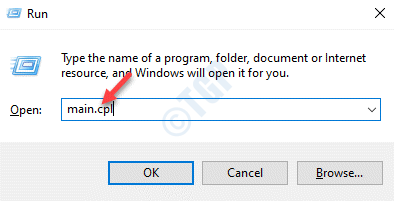
ステップ3: の中に マウスのプロパティ 開いたウィンドウで、 ポインタオプション 横のボックスの選択を解除します ポインタの精度を高めます.
押す 適用する その後 OK 変更を保存して終了します。
![マウスのプロパティポインタオプションポインタの精度を高める[適用]チェックボックスをオフにします[OK]](/f/a7d065948a7e9cdd677e9b95b2451e98.png)
完了すると、マウスアクセラレーション機能がオフになります。
*注意 - マウスアクセラレーション機能を再度有効にするには、 ステップ1 に 4 そして、 マウスのプロパティ ウィンドウ、下 ポインタオプション、横のチェックボックスをオンにします ポインタ決定を強化する.
押す 適用する その後 OK 変更を保存して終了します。


